前言
计算机二级
本文面向社会,为大家介绍计算机二级,计算机二级是用于考查应试人员计算机应用知识与技能的全国性计算机水平考试体系。
等级划分
一级:操作技能级/信息素养。考核计算机基础知识及计算机基本操作能力,包括Office办公软件、图形图像软件、网络安全素质教育。
二级:程序设计/办公软件高级应用级。考核内容包括计算机语言与基础程序设计能力,要求参试者掌握一门计算机语言,可选类别有高级语言程序设计类、数据库程序设计类等;还包括办公软件高级应用能力,要求参试者具有计算机应用知识及Office办公软件的高级应用能力,能够在实际办公环境中开展具体应用。
三级:工程师预备级。三级证书考核面向应用、面向职业的岗位专业技能。
四级:工程师级。四级证书面向已持有三级相关证书的考生,考核计算机专业课程,是面向应用、面向职业的工程师岗位证书。
注意:计算机一、二、三级可以跨级报名,但是计算机四级必须考过三级以后才能考四级!
报考类型
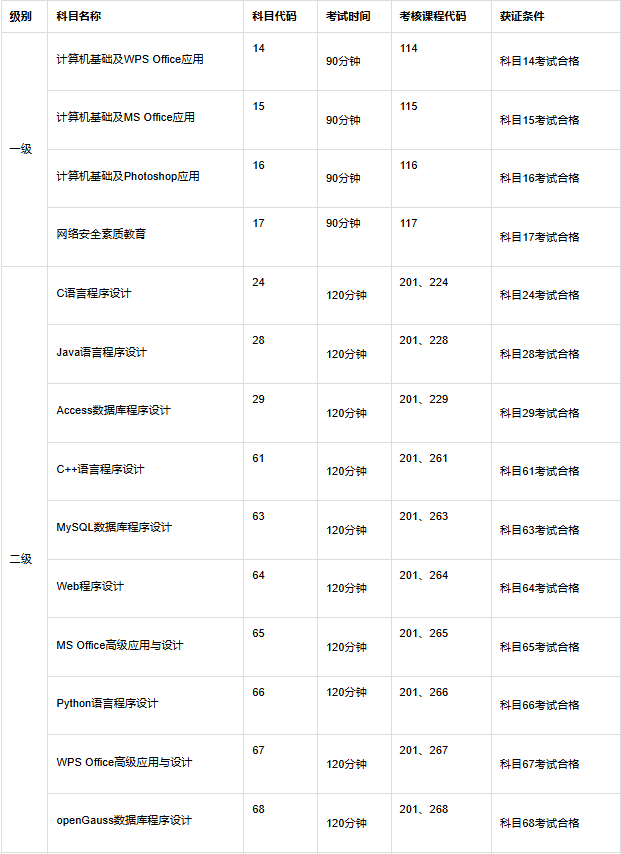

含金量
1
报考公务员,部分地区、部分职位的要求的门槛之一。
2
国企事业单位如需评定职称,工作后可以免考计算机直接评定职称。
3
读研究生时,选择导师时,要求有较强的计算机和英语水平,特别看重英语六级和国家计算机二级。
4
还可以满足学习、专业、加分评优、工作等需求,在这里就不逐一介绍了。
报名方式:网上报名。
网址如下:NCRE - 中国教育考试网 (neea.edu.cn)
报名时间:具体报名时间由各省级承办机构规定,可登录各省级承办机构网站查询。
考试时间:每年有两次考试,考试时间一般在3月最后一个周六至下周周一、9月倒数第二个周六至下周周一。
考试形式:上机考试
成绩:实行百分制计分,第等形式公布成绩,90-100分为“优秀”,80-89分为“良好”,60-79分为“及格”,0-59分为“不及格”。(成绩在证书上面会有标注!)

建议
计算机一级的含金量不高,建议大家从二级开始考,如果您是非计算机相关专业的,建议您考MS或WPS,需要处理一些数据,做一些文档编辑,图片处理,PPT演示文件,如论文排版、撰写活动方案等,MS和WPS完全满足这些需求,而MS的通用性更高一些;如果您是计算机相关专业,建议您根据自己的专业技能等,自主进行选择考取的科目。
1️⃣网络安全零基础入门
① 学习路线
对于从来没有接触过网络安全的同学,我们帮你准备了详细的学习成长路线图。可以说是最科学最系统的学习路线,大家跟着这个大的方向学习准没问题。

CSDN大礼包:《黑客&网络安全入门&进阶学习资源包》文末免费下载🎁
② 路线对应学习视频
同时每个成长路线对应的板块都有配套的视频提供:

因篇幅有限,仅展示部分资料
2️⃣视频配套资料&国内外网安书籍、文档
① 文档和书籍资料

② 黑客技术

因篇幅有限,仅展示部分资料
3️⃣网络安全源码合集+工具包

4️⃣网络安全面试题

资料领取
上述这份完整版的网络安全学习资料已经上传网盘,朋友们如果需要可以微信扫描下方二维码 即可免费领取↓↓↓
或者
【点此链接】领取
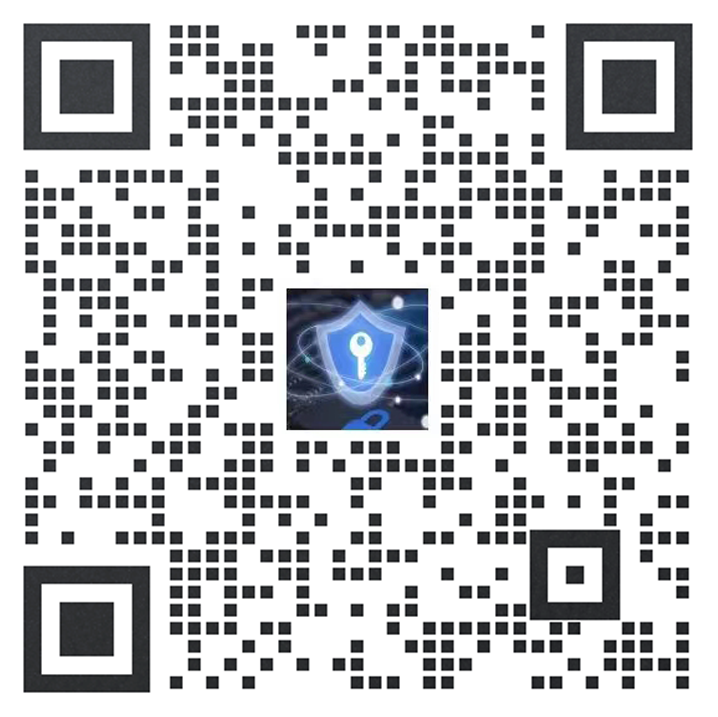























 1035
1035

 被折叠的 条评论
为什么被折叠?
被折叠的 条评论
为什么被折叠?








